製冊列印
可以在每張紙的每一面列印兩頁文件,然後將紙張對折建立手冊。
1.
按一下[完稿]。
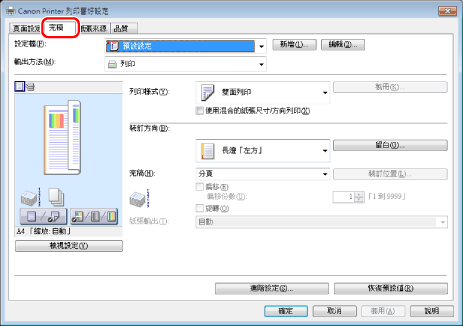
2.
從[列印樣式]選擇[製冊列印]。
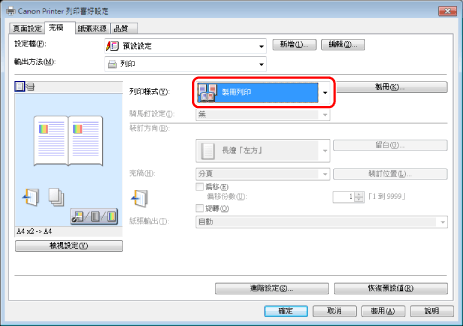
若要騎馬裝訂(透過頁面的中央裝訂)已列印的製冊套,選擇[騎馬釘設定]。
也可以在按一下[製冊]後顯示的[製冊詳細設定]對話方塊里組態詳細設定,如製冊列印的方法和裝訂線寬度。
預覽區域中顯示輸出的影像。
|
注意
|
|
有關[製冊詳細設定]對話方塊中的各種設定的詳細資訊,請檢視連線說明(請參閱「檢視連線說明」)。
|
3.
按一下[確定]。
|
注意
|
|
執行「製冊列印」時,無法設定[完稿]標籤的[完稿]選項。
根據作業系統以及印表機驅動程式的類型和版本,顯示可能有所不同。
|